iPhoneからiPhoneに電話帳を移行する3つの方法
新しいiPhoneが発売すると、多くのiPhoneユーザは最新のiPhoneに乗り換えたいでしょう。しかし、今使っているデバイスの電話帳をどうのように新しいデバイスに移るかを知らない方もいます。この文章はiPhoneからiPhoneに電話帳を移行する3つの方法を紹介したいです。どうぞご参考ください。
今秋、最新のiPhone 7/7 Plusが発表されることにつれて、最新のiPhone 7に機種変更する気がある方々を始め、世界中の人々から大きく注目を浴びました。最新のiPhone 7/7 Plusを利用すると、素晴らしい体験を楽しめますが、古いアイフォンから新しいアイフォンに機種変更する時に、電話帳などを移行するのは厄介なことです。それは、データの移行中、大切な連絡先を失った可能性がありますから。Android端末のように、SIMカードに電話帳を入れて一つの携帯からもう一つの携帯に移行することとは違って、iPhone同士間での電話帳の移行は簡単なことではないです。この文章では、iPhoneからiPhoneに電話帳をコピー・移行する3つの方法をご紹介いたします。

iPhoneの電話帳を移行
一、iCloud電話帳 バックアップを新しいiPhoneに移行
iPhoneから新しいiPhoneに電話帳等のデータを移行するために、まずは、古いiPhoneでiCloudバックアップを作成する必要があります。
iCloudバックアップを作成
1、古いiPhoneのWi-Fi接続を確保してください。
2、iPhoneの設定->iCloud->連絡先をオンにする->ストレージとバックアップ(iOS 7あるいはそれ以前)あるいはバックアップ(iOS 8あるいはそれ以降)->iCloud バックアップ->今すぐバックアップを作成
- 注意:iPhoneのWi-Fi環境を確保してください。
古いiPhoneのiCloudバックアップを新しいiPhoneに同期
1、新しいiPhoneのWi-Fi接続を確保します。
2、新しいiPhoneを起動してから、セットアップアシスタントの案内に従って、”Appとデータ”が出ると、「iCloudバックアップから復元」をタップします。後は、iCloudアカウントにログイン、iCloudの電話帳バックアップデータを新しいiPhoneに移動できます。
- 注意:この方法で、個別じゃなくて、すべての電話帳が新しいiPhoneに移行されます。
二、iTunesで電話帳 バックアップを新しいiPhoneに移行
iTunesバックアップファイルを作成
1、パソコンで最新バージョンのiTunesをダウンロードします。
2、USBケーブル経由でiPhoneをパソコンに接続します。
3、メニューバーからiPhoneを選択します。
4、「今すぐバックアップ」をクリックします。
5、必要だったら、バックアップを暗号化することもできます。
6、環境設定->デバイスからデータがバックアップされることをご確認ください。
それで、古いiPhoneの電話帳を含むすべてのデータがバックアップされます。
- 注意:バックアップする途中、iPhoneの電源を落とさない、パソコンとの接続が良いことをご確認ください。
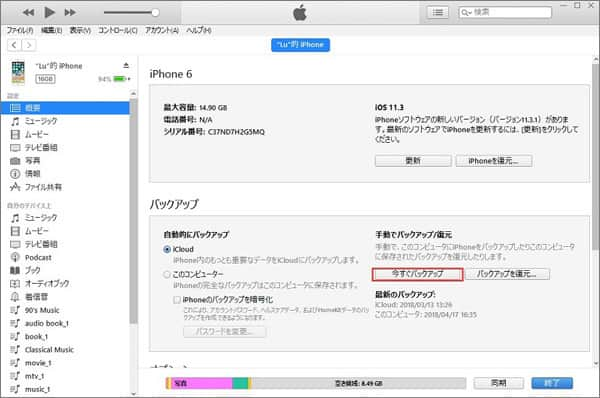
iTunesバックアップを作成
iTunes電話帳バックアップを新しいiPhoneに移行
iPhoneからiPhone(新しいアイフォンではない)に移行する気があれば、目的のiPhoneをリセットするいつ用があります。具体的、設定->一般->リセット->すべてのコンテンツと設定を消去することで、iPhoneをセットアップというインタフェースに入って、「iTunesバックアップから復元」を選択します。
そして、iTunesを実行して、iPhoneをPCに接続します。iTunesがお使いのiPhoneを検出すると、「このバックアップから復元」というドロップダウンオプションを利用することです。しばらくして、古いアイフォンの電話帳が新たなアイフォンに移行できます。その途中、iPhoneが再起動されますので、少々お待ちください。
この方法で、目的のアイフォンのすべての電話帳が消去され、古いアイフォンの電話帳によって替わられます。
三、iPhoneからiPhoneに電話帳が移行できるアプリを利用
確かに、電話帳等のデータをアイフォン同士で移行するとき、iTunes、iCloudを利用するのはできますが、でも、複雑な移行プロセスだからこそ、データの紛失を起こしやすいです。特に、iPhoneの連絡先をバックアップして置かなければならないので、面倒くさいなあと思っている方も少なくなさそうです。より安全にiPhoneからiPhoneに電話帳を移行するために、プロなiOS転送ツールを利用するほうがいいと思います。ここでは、iPhoneからiPhoneに電話帳を移行できる効率の高いFoneTransをおすすめします。
ステップ 1FoneTransをダウンロード、インストール
まずは、このiPhoneからiPhoneへ電話移行を無料ダウンロード、インストール、実行します。2つのiPhoneをUSBケーブル経由でパソコンに接続します。後は、ソフトが2つのiPhoneを検出できます。
ステップ 2古いiPhoneの連絡先を選択
古いiPhoneを選択、「連絡先」タブをクリックすることで、その中のすべての連絡先が表示されます。
ちなみに、このソフトのインタフェースにある「重複解除」ボタンをクリックして、ポップ アップウィンドウで「結合」をクリックして、ワンクリックで重複された電話帳を削除できます。他に、お使いのiPhoneの電話帳の詳細を編集することもできます。例えば、名前を変更、グループ分けしたりすることなど。
ステップ 3連絡先を新しいiPhoneに移行
移行したい連絡先を選択して、「インポート/エクスポート」をクリックして、下記の図のように目的のデバイスの名前を選択すれば結構です。
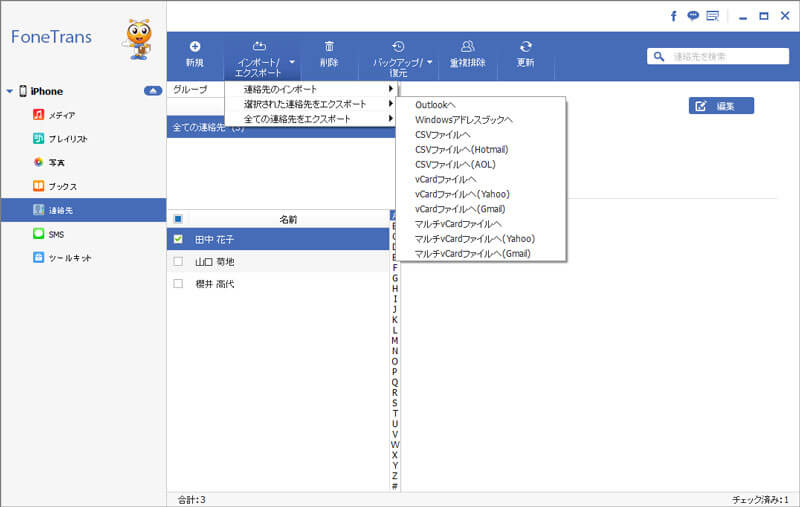
iPhone電話帳移行
このiPhoneからiPhoneに電話帳を移行できるソフトはWindows 10/8/7/Vista/XPに対応でき、Mac版もあります。iPhone電話帳を移行するだけでなく、このiPhone移行ツールで、パソコンからiPhone、iPad、iPodに音楽等のデータをインポートできます。それに、アイフォンの連絡先、曲、メッセージ、写真、動画等のデータをパソコンに転送、iPhone SE、iPhone 7/7 Plus、iPhone 6s/6 Plus、iPhone 6s/6/5s/5c/4S/4/3GS、iPad Pro/Air、iPod touchなどのiOS間でファイルの転送も簡単です。その上、Google 連絡先をiPhoneに同期することもサポートできます。
以上で、主にiPhoneからiPhoneに電話帳を移行する方法を検討しました。何時か必要だったら、どうか、お役に立てるように。